Jak opravit chybu „macOS nelze nainstalovat do vašeho počítače“.
Chyba „macOS nelze nainstalovat do vašeho počítače“ je jednou z posledních, kterou chcete vidět. Objeví se, když aktualizujete operační systém Macu, ale nemůžete operaci dokončit. Navzdory uvedenému znění to neznamená, že vaše instalace nebude nikdy fungovat. Znamená to jen, že se to jednou nepovedlo.
Špatnou zprávou je, že k této chybě může dojít z několika důvodů. Dobrou zprávou je, že svůj Mac můžete s trochou práce obnovit a zprovoznit.
Co způsobuje chybu „macOS nelze nainstalovat“?
Problém může způsobit několik problémů. Chybová obrazovka by vám však měla poskytnout určitou představu o tom, co se stalo.
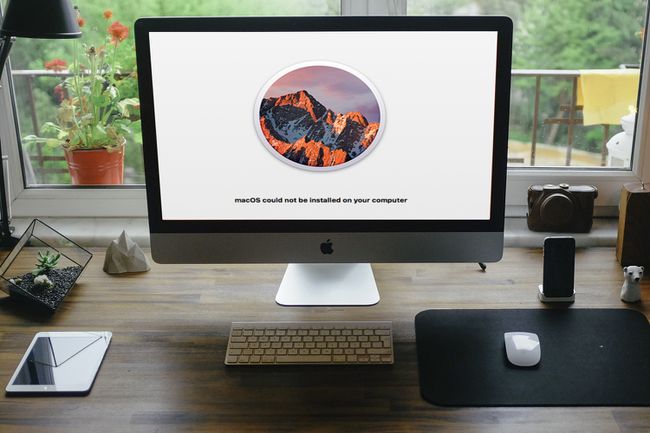
Free-Photos / Pixabay
Zde je několik zpráv, které můžete vidět pod varováním:
- Zdá se, že soubor pat /System/Installation/Packages/OSInstall.mpkg chybí nebo je poškozený.
- Při instalaci macOS došlo k chybě.
- Nelze odpojit svazek pro opravu.
- Ověření nebo oprava úložného systému se nezdařila.
- Při ověřování firmwaru došlo k chybě.
Některé z nich nabízejí více informací než jiné, ale poukazují na různé fáze instalace, která selhala. Následující kroky a opravy by měly vyřešit všechny výše uvedené problémy.
Jak opravit chybu „macOS nelze nainstalovat“.
Oprava chyby „macOS nelze nainstalovat“ může vyžadovat určitou trpělivost. Nejlepší je začít s jednoduchými opravami, které často problém vyřeší, ale pokud ne, máte další možnosti. Zde jsou přístupy k vyzkoušení.
Restartujte a zkuste instalaci znovu. To se může zdát neintuitivní opakovat věc, která nefungovala, ale někdy a restart je vše, co váš Mac potřebuje aby se vyrovnal.
-
Zkontrolujte nastavení Datum a čas. Pokud zobrazené datum a čas neodpovídají skutečnosti, může to být problém. V případě potřeby znovu restartujte Mac a přejděte na Systémové preference > Čas schůzky. Klikněte na zámek a zadejte své heslo (je-li to nutné), abyste povolili změny. Pak klikněte Nastavte datum a čas automaticky. Poté zkuste instalaci znovu, abyste zjistili, zda funguje.
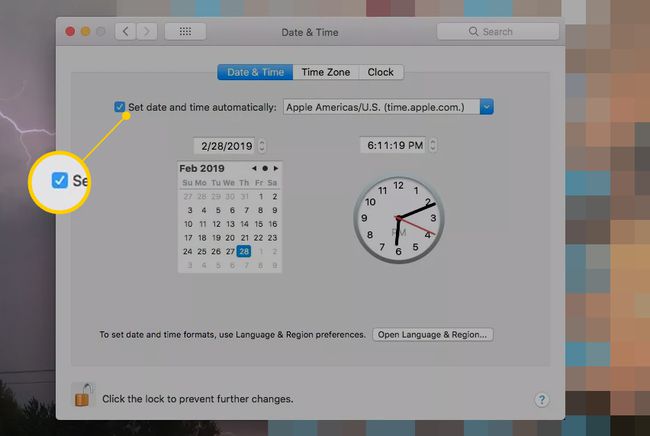
-
Uvolněte místo. V některých případech se macOS nenainstaluje, protože na pevném disku není dostatek místa. Chcete-li zjistit, kolik je k dispozici, klikněte na Logo Apple a vyberte O tomto Macu > Úložný prostor. Uvidíte rozpis toho, co žije na vašem počítači.
Najeďte myší na bílé místo napravo od tohoto pruhu a zjistěte, kolik místa je volné. Pokud se zdá, že je nízká, dočasně přesuňte některé nepodstatné soubory, abyste zjistili, zda to umožní instalaci pokračovat.
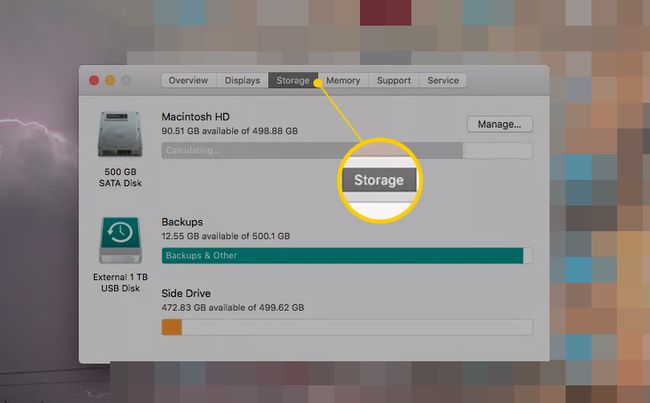
Novější verze macOS také obsahují možnost Spravovat, která nabízí návrhy a pokyny, které vám pomohou najít věci, které chcete odstranit.
-
Smažte instalační program. Najděte instalační program macOS ve Finderu Stahování složku a přetáhněte ji do koše. Poté jej stáhněte znovu a zkuste to znovu.
Možná budete muset vynutit restart vašeho Macu podržením tlačítka Napájení tlačítko, dokud se nevypne. Poté Mac znovu zapněte. Můžete také chtít podržet Posun během restartu pro spuštění v nouzovém režimu, aby se instalační program nepokoušel znovu spustit.
Resetujte NVRAM. Tato malá část paměti uchovává základní informace, jako je čas, rozlišení monitoru a disk, ze kterého se má spustit. Možná se budete muset vrátit do Předvoleb systému, abyste změnili všechna nastavení, která se tímto změnila, ale před tím můžete zkusit instalaci znovu, abyste se ujistili, že je problém vyřešen.
-
Obnovit ze zálohy. Pokud použijete Stroj času pro pravidelné zálohování Macu se můžete vrátit do dřívějšího stavu pomocí Režim obnovení abyste zjistili, zda je kompatibilní s instalačním programem.
- Ujistěte se, že je připojen záložní disk. Poté restartujte počítač a podržte jej Příkaz+R dokud se nezobrazí logo Apple. Namísto přechodu na Plochu vás počítač vyzve k výběru hlavního jazyka a poté otevře okno s názvem Nástroje macOS.
- V macOS Utilities klikněte na Obnovit ze zálohy Time Machine. Poté klikněte Pokračovat.
- Dostanete se na přechodnou obrazovku s informacemi o tom, co se chystáte udělat. Klikněte Pokračovat postoupit vpřed.
- Vyberte jednotku, na kterou ukládáte zálohy, a klikněte Pokračovat znovu, čímž se dostanete na obrazovku, kde si můžete vybrat svou nejnovější zálohu. Poté klikněte Pokračovat znovu.
- Váš počítač obnoví dřívější zálohu a vy můžete zjistit, zda instalace funguje.
Běh Disk první pomoci. To může pomoci, pokud se vám zobrazuje chyba „Nelze připojit svazek“. První pomoc zkontroluje interní pevný disk a provede případné opravy. Po dokončení může být dokonce schopen připojit svazek. Poté můžete instalaci zopakovat.
Stále potřebujete pomoc?
Pokud nic z výše uvedeného nefungovalo, možná je čas předat počítač profesionálům. Podívejte se na našeho průvodce na jak opravit počítač pokyny, jak najít někoho, kdo by problém vyřešil, a co musíte udělat, abyste svůj Mac připravili na servis.
